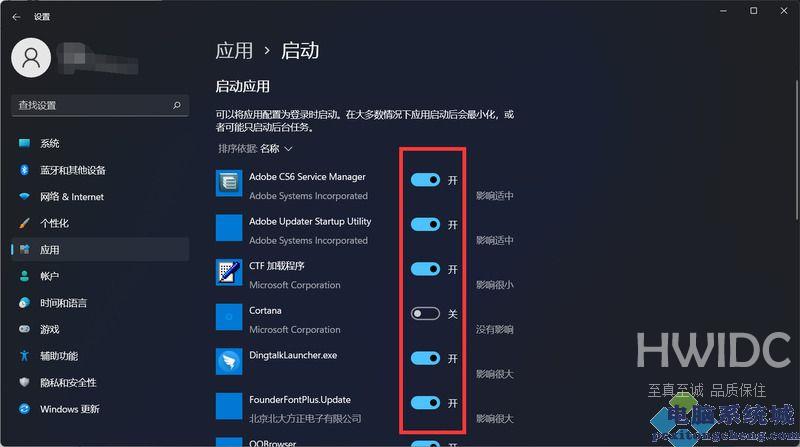Windows11怎么关闭开机启动项
Win11系统开机启动项在哪里设置?Win11怎么关闭开机启动项?现在我们电脑安装软件都会默认设置开机启动项,但是有的朋友不知道去哪里关闭Win11系统开机启动项,今天自由互联小编就给大家分享Win11系统开机启动项设置方法介绍,大家快来了解一下吧。
具体步骤如下:
1、首先我们点击开始菜单,选择右上角的设置选项;
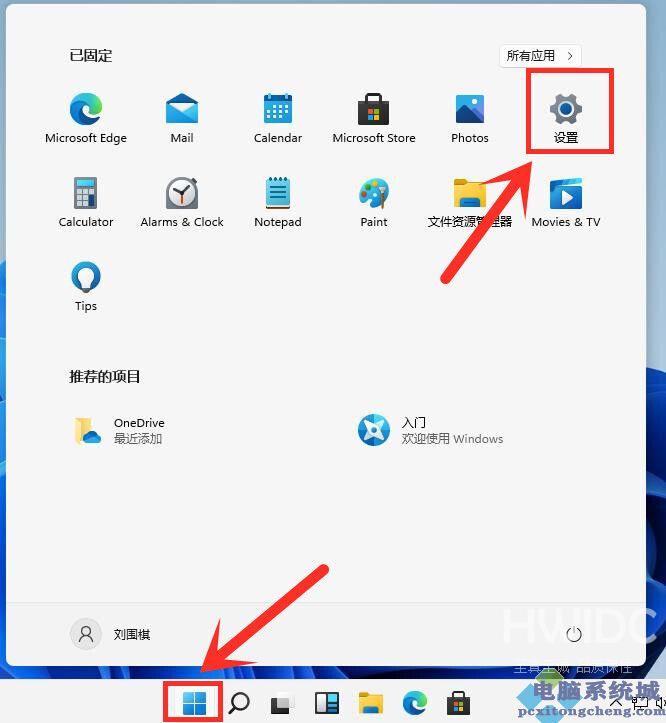
2、点击左侧应用选项,再进入右侧的启动设置;
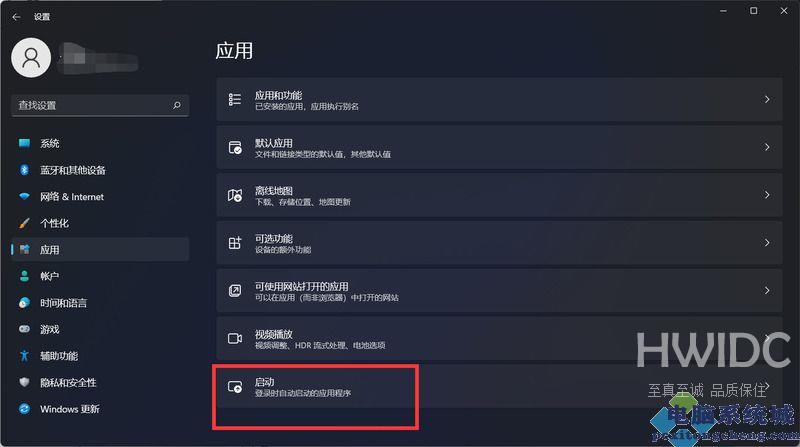
3、这时候我们就能看到我们电脑中设置为开机启动的应用有哪些,只需要将右侧设置为关就能关闭了。
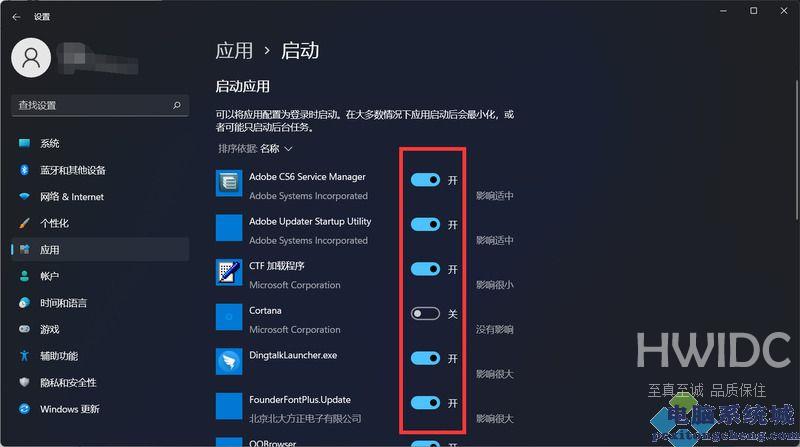
Win11系统开机启动项在哪里设置?Win11怎么关闭开机启动项?现在我们电脑安装软件都会默认设置开机启动项,但是有的朋友不知道去哪里关闭Win11系统开机启动项,今天自由互联小编就给大家分享Win11系统开机启动项设置方法介绍,大家快来了解一下吧。
具体步骤如下:
1、首先我们点击开始菜单,选择右上角的设置选项;
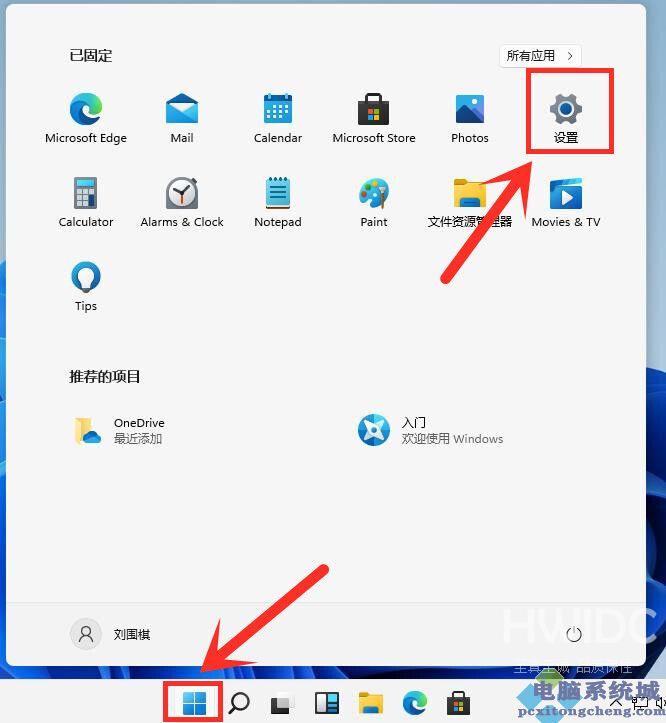
2、点击左侧应用选项,再进入右侧的启动设置;
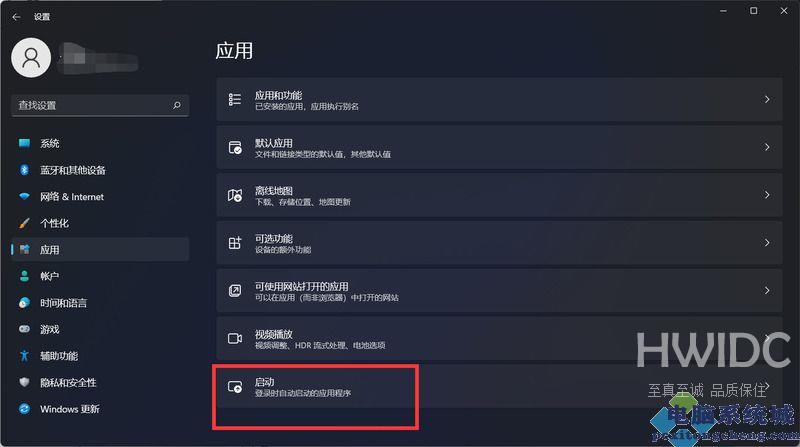
3、这时候我们就能看到我们电脑中设置为开机启动的应用有哪些,只需要将右侧设置为关就能关闭了。